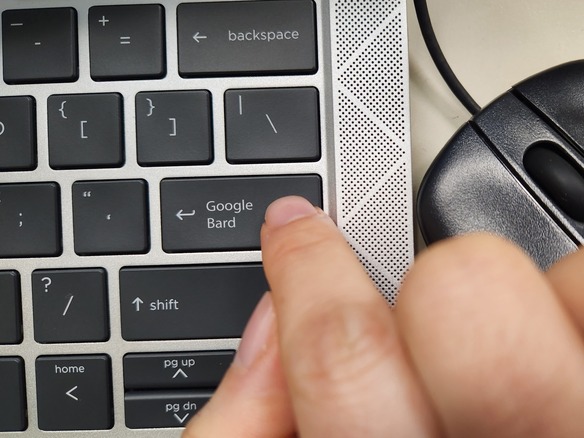
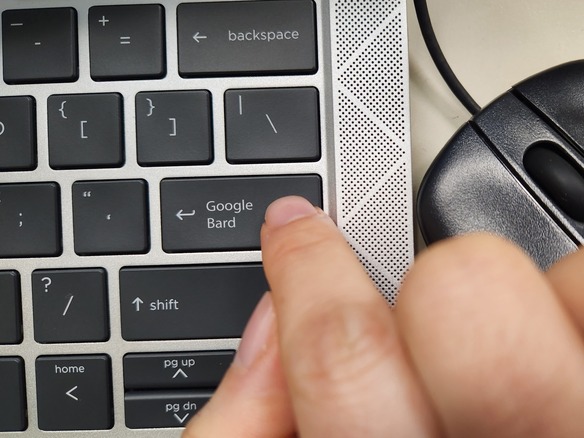
今回の話は、筆者の妻が「Google」のパスワードを更新したことから始まる。パスワードが流出した可能性があるという警告が妻の「iPhone」に表示されたのだ。

念のため言っておくと、私たちは多要素認証を使用している。そのため、パスワードが流出しただけでアカウントが危険にさらされることはおそらくないはずだが、適度な警戒心を持っている妻は、Googleのパスワードをすぐに変更した。
それから数時間をかけて、妻はさまざまなサービスにログインし直していった。順調に進んでいたが、「Gmail」だけがうまくいかなかった。私たちはそれぞれ個人用のGmailアカウントをメインのメールアドレスとして使用しているが、会社のビジネスメールは「Google Workspace」の「Enterprise」アカウントを通して送信される。
突然、妻のビジネスメールが相手に届かずに戻ってくるようになった。筆者のビジネスメールは全く問題なく機能していた。
この問題が妻のアカウント間の接続に起因していることは、その時点ではまだ分かっていなかったが、考えられるすべての組み合わせをテストする必要があることは分かっていた。私たちは、トラブルシューティングを開始した。
まず、妻は会社のGmailアカウントに直接ログインし、そこからメールを送信した。そのメッセージは問題なく送信された。次に、Googleのインフラ外に強制的にメールを送信させるため、自分の@gmail.comアカウントから「Outlook.com」アカウントに電子メールを送信してみたところ、これも問題なく送信された。
これら2つのテストで分かったのは、それぞれのアカウントから、そのメールアドレスを使ってメールを送信した場合、問題は発生しないということだ。
次に、妻が個人用のGmailアカウントにログインした状態で、会社のGmailアカウントからOutlook.comにメッセージを送信してみたところ、うまくいかなかった。つまり、個人用アカウントにログインした状態で、会社のGmailアカウントから送信しメッセージは、すべて相手に届かずに戻ってきた。
これで分かったのは、妻の個人用Gmailアカウントと会社のGoogle Workspaceアカウントの接続に不具合が生じているということだ。
アカウントの接続は、Gmailの「設定」タブで管理できる。筆者はこれまでに何度もGmailを通して代替メールアドレスを設定したことがある。その手順を紹介しておこう。Gmailアカウントから、歯車アイコンをクリックして、「アカウントとインポート」または「アカウント」タブに移動し、「名前」欄で、既存のメールの接続を編集するか、または、「他のメールアドレスを追加」を選択する。SMTPサーバー(smtp.gmail.com)を入力して、ポートを587に設定し、プロトコルをTLSに設定して、ユーザー名とパスワードを入力すれば完了だ。
ただし、今回のケースでは、それほど簡単にはいかなかった。
筆者は妻の会社のメールアドレスとパスワードを設定しようとしたが、認証エラーが発生した。このメールアドレスとパスワードは変更していないので、なぜエラーが発生するのか分からない。とりあえず、先に進もう。妻の個人用Gmailアドレスを試してみたところ、新しいパスワードでまた認証エラーが発生した。
この時点で、Googleのサポートに電話しようかと思っていた。エンタープライズアカウントを所有している場合、Googleのサポートは実はかなり充実している。しかし、非常に長い時間がかかるため、電話でのやりとりに土曜の夜を費やすのは避けたかった。
そこで、「『Google Bard』を使ってみたらどうだろうか」と考えた。結局のところ、Googleの技術的問題の診断に役立つ人工知能(AI)があるとすれば、それはGoogleのAIだろう。
最初に行ったことは、Bardに状況を説明することだ。まず次のように入力した。
私はGoogle WorkspaceのEnterpriseアカウントを運用している。何年も前から、私のユーザーの1人は、個人用のGmailアカウントを使って、会社のドメイン名のWorkspace経由で電子メールを送信していた。昨日、そのユーザーが自分の個人用Gmailアカウントのパスワードを変更するまでは、それで問題なく動作していた。
さらに以下のように説明した。
そのユーザーはメールアドレスを2つ持っている。Workspace経由でルーティングされる会社のアカウントと、個人用のGmailアカウントだ。そのユーザーは昨日、Googleのパスワードを変更した。その後も、個人用Gmailと会社のアカウントの両方に問題なくログインできているが、個人用Gmailのインターフェース経由で、会社のGmailアカウントからメールを送信すると、エラーが発生する。
ここまでは、筆者が抱えていた技術サポートの問題の基本的な背景の説明だ。次に、もっと具体的な情報を入力した。
しかし、問題は、このユーザーの@gmail.comのGmailインターフェースの「アカウントとインポート」タブにある。SMTPサーバー経由でメールを送信するように、そのユーザーの認証情報を更新しようとすると、パスワードエラーが発生する。
この時点で、Bardはいくつかのアドバイスを提示してくれた。印象的だったのは、以下のアドバイスだ。
そのユーザーが正しいユーザー名とパスワードを使用していることを確認してください。SMTPサーバーのユーザー名とパスワードは、そのユーザーのGoogle Workspaceアカウントのユーザー名およびパスワードと同じです。
Bardに質問するまで、筆者はこのことについて確信を持てていなかった。Bardの助けを借りる前に、筆者は妻のGmailの個人用アカウントと新しい個人用パスワード、そして、妻の会社のアカウントと会社のパスワードの組み合わせを両方試している。その設定フィールドにどちらを入力すればいいのか分かっていなかったからだ。
基本的に、その設定ダイアログを所有しているのがWorkspaceなのか、個人用Gmailインターフェースなのか、よく分かっていなかった。Bardの答えによって、不確定要素が1つ排除され、妻の会社のアカウントを入力すればいいことが分かった。
それから妻の会社のアカウントとパスワードを再度使用してみたが、それでもエラーが発生したので、そのことをBardに伝えた。今度は、すべてのアカウントのユーザー名とパスワードを再度確認して(これはすでに実行済みだった)、「アカウントとインポート」タブで接続を再び作成してみるように、とのアドバイスをもらった。
その考えはなかったので、Workspaceアカウントへの接続を一度削除して、作成し直した。もう一度、妻のWorkspaceのユーザー名とパスワードを使用してみたところ、またしても認証エラーが発生した。前のメッセージとは異なっていたので、筆者はBardに以下のように伝えた。
それを試してみたところ、「認証に失敗しました。ユーザー名/パスワードを確認してください。サーバーからエラーが返されました:”534-5.7.9 Application-specific password required. Learn more at 534 5.7.9 https://support.google.com/mail/?p=InvalidSecondFactor t3-xxxxx.37 - gsmtp , code: 534”」というメッセージが表示された。
Bardは、アプリケーション固有のパスワードを使用する必要があると回答すると、それについて詳しく説明してくれた。簡単に言うと、アプリケーション固有のパスワードとは、特定のアプリケーションで1回だけ使用するために割り当てられるパスワードのことだ。Bardのかなり長文の説明は、いかにもAIという感じで、筆者には不要だった。筆者はアプリのパスワードを使ったことがあるからだ。ただし、1つ疑問点があった。
これは、そのユーザーの個人用GmailアカウントとWorkspaceアカウントのどちらから実行すればいいのか。
Bardは、Google Workspaceのアカウントからアプリケーションパスワードを設定する必要があると答え、その手順を説明してくれた。Bardによると、この接続用に新しいパスワードを作成し、それをパスワードダイアログに入力しなければならないという。
筆者は、その手順に従って、アプリケーション固有のパスワードを作成し、「アカウントとインポート」タブで設定中の新しいアカウントに入力したところ、うまくいった。これで問題は解決した。
筆者はこれまでにGmailとWorkspaceの設定をいじったことがたくさんあるので、今回の問題は間違いなく自力でも解決できたはずだ。しかしその場合は、もっと時間がかかっていただろう。何度も試行錯誤を繰り返し、ストレスもたまったかもしれない。
Googleの技術サポートに電話することもできただろう。そして技術サポートもこの問題を解決する手助けをしてくれたとは思うが、筆者の経験では、通話が2時間以内に終了したことはない。それに、先述したように、土曜の夜を電話でつぶすのはごめんだった。
Bardとのやりとりは、楽しくて簡単だった。応答は、「ChatGPT Plus」で「GPT-4」を使用したときほど直観的ではなかったが、今回のような問題を解決するのに適している。筆者は何度かBardを正しい方向に導く必要があったし、地球上のあらゆる若手技術サポート担当者の決まり文句である多くの提案(例えば、「別のコンピューターから試してみてください」といった常套句)が吐き出されるのを待たなければならなかった。それでも、Bardが問題の解決に役立ったのは間違いない。しかも、所要時間はたったの20分だった。Bardは筆者の質問に答えてくれただけでなく、やるべきことを順を追って説明してくれたので、必要な作業のやり方を調べまわる必要がなくなり、時間を節約できた。
おそらく、この問題を自力で解決しようとしたら、2時間ほどかかったのではないだろうか。試行錯誤も重ねたと思う。Googleの技術サポートに電話した場合でも、おそらく2時間は要したはずだ。しかし、Bardを利用したおかげで、30分もかからずに問題が解決し、自由な時間ができた。
妻は再びメールを利用できるようになり、筆者も土曜の夜を台無しにしなくて済んだ。さらにこの経験によって、この記事を執筆できた。つまり、三方よしの結果となった。
読者の皆さんも、今後、ちょっとした技術サポートの問題に直面したときは、ためらわずに一番身近なAIに質問してみてほしい。有益な回答が得られるかどうかは分からないが、簡単に試せるのは間違いない。そして常にAIを選択肢に入れておくとよいだろう。
この記事は海外Red Ventures発の記事を朝日インタラクティブが日本向けに編集したものです。
CNET Japanの記事を毎朝メールでまとめ読み(無料)
 ひとごとではない生成AIの衝撃
ひとごとではない生成AIの衝撃
Copilot + PCならではのAI機能にくわえ
HP独自のAI機能がPCに変革をもたらす
 心と体をたった1分で見える化
心と体をたった1分で見える化
働くあなたの心身コンディションを見守る
最新スマートウオッチが整える日常へ
 プライバシーを守って空間を変える
プライバシーを守って空間を変える
ドコモビジネス×海外発スタートアップ
共創で生まれた“使える”人流解析とは
 メルカリが「2四半期連続のMAU減少」を恐れない理由--日本事業責任者が語る【インタビュー】
メルカリが「2四半期連続のMAU減少」を恐れない理由--日本事業責任者が語る【インタビュー】
 なぜPayPayは他のスマホ決済を圧倒できたのか--「やり方はADSLの時と同じ」とは
なぜPayPayは他のスマホ決済を圧倒できたのか--「やり方はADSLの時と同じ」とは
 AIが通訳するから英語学習は今後「オワコン」?--スピークバディCEOの見方は
AIが通訳するから英語学習は今後「オワコン」?--スピークバディCEOの見方は
 パラマウントベッド、100人の若手が浮き彫りにした課題からCVCが誕生
パラマウントベッド、100人の若手が浮き彫りにした課題からCVCが誕生
 野村不動産グループが浜松町に本社を「移転する前」に実施した「トライアルオフィス」とは
野村不動産グループが浜松町に本社を「移転する前」に実施した「トライアルオフィス」とは
 「ChatGPT Search」の衝撃--Chromeの検索窓がデフォルトで「ChatGPT」に
「ChatGPT Search」の衝撃--Chromeの検索窓がデフォルトで「ChatGPT」に
 「S.RIDE」が目指す「タクシーが捕まる世界」--タクシー配車のエスライド、ビジネス向け好調
「S.RIDE」が目指す「タクシーが捕まる世界」--タクシー配車のエスライド、ビジネス向け好調
 物流の現場でデータドリブンな文化を創る--「2024年問題」に向け、大和物流が挑む効率化とは
物流の現場でデータドリブンな文化を創る--「2024年問題」に向け、大和物流が挑む効率化とは
 「ビットコイン」に資産性はあるのか--積立サービスを始めたメルカリ、担当CEOに聞いた
「ビットコイン」に資産性はあるのか--積立サービスを始めたメルカリ、担当CEOに聞いた
 培養肉の課題は多大なコスト--うなぎ開発のForsea Foodsに聞く商品化までの道のり
培養肉の課題は多大なコスト--うなぎ開発のForsea Foodsに聞く商品化までの道のり
 過去の歴史から学ぶ持続可能な事業とは--陽と人と日本郵政グループ、農業と物流の課題解決へ
過去の歴史から学ぶ持続可能な事業とは--陽と人と日本郵政グループ、農業と物流の課題解決へ
 通信品質対策にHAPS、銀行にdポイント--6月就任のNTTドコモ新社長、前田氏に聞く
通信品質対策にHAPS、銀行にdポイント--6月就任のNTTドコモ新社長、前田氏に聞く
 「代理店でもコンサルでもない」I&COが企業の課題を解決する
「代理店でもコンサルでもない」I&COが企業の課題を解決する